От Sreelakshmi Menon
Как да използвате устройството си с Android като микрофон с Wo mic: - Този пост представя преди вас иновативно приложение наречен WO Mic. WO Mic може да накара вашето устройство с Android да функционира като микрофон. Полезно е, когато микрофонът в компютъра ви е повреден. Не е нужно да хабите парите си, купувайки нов. Можете да използвате това приложение за говорене или запис на глас. Също така изоставането е връзката е твърде незначителна, за да бъде забелязана. Ето как да инсталирате WO Mic и да го използвате.
Първо, трябва да инсталирате WO Mic на вашето устройство Android.
- Посетете Google Play и инсталирайте WO Mic ап.
- Потребителите на Windows трябва да инсталират драйвери за WO Mic и програмата за настройка на клиента.
Можете да ги изтеглите от връзките, дадени тук.
Програма за настройка на клиент на WO Mic
WO микрофон драйвер
- Потребителите на Mac могат да последват връзката по-долу и да инсталират приложението WO Mic.
Приложение WO Mic
В Mac не се изискват допълнителни драйвери. Трябва просто да инсталирате приложението.
- Отворете приложението на вашето устройство с Android.

- Натисни НАСТРОЙКИ. След това натиснете Транспорт.

- Изскачат три опции. Натисни Wifi.

- Натисни СТАРТ.

- В началния екран ще видите IP адрес. Запишете някъде този IP адрес. Ще ви трябва по-късно.

- Отворете WO Mic в компютъра си. Кликнете върху Връзка. След това кликнете върху Свържете се.
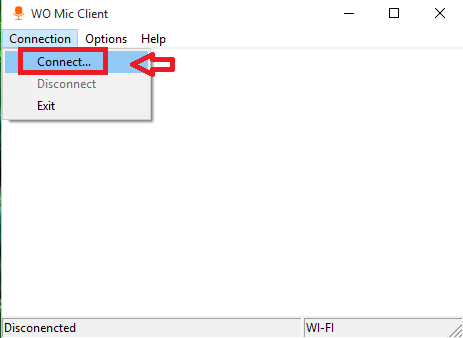
- A Изберете транспорт изскача опция. Избирам Wi-Fi. В съответното предоставено поле въведете IP адреса, който сте записали преди. Щракнете Добре.
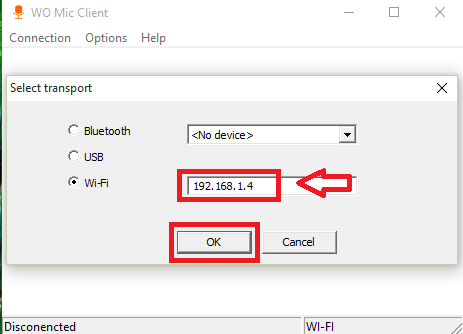
- Изберете Настроики. Щракнете върху отметка Възпроизвеждане на високоговорител.
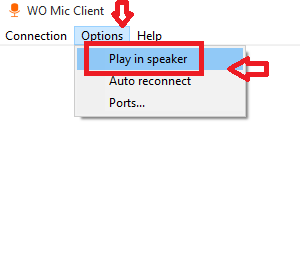
- Изчакайте няколко секунди, за да получите връзката.

Веднъж свързан, в долния ляв ъгъл ще покаже състоянието като свързан.
- Когато приключите, кликнете върху Връзка. След това кликнете върху Прекъснете връзката.
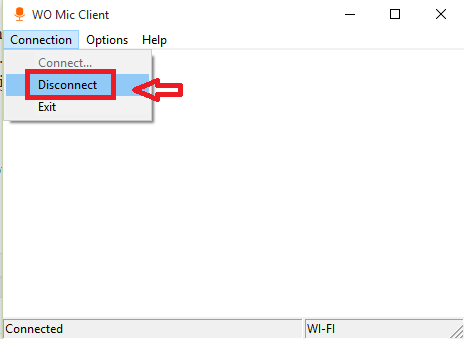
WO Mic също има опция за автоматично повторно свързване, така че да се свързва самостоятелно. Настройката и инсталацията са доста лесни. Опитай!
